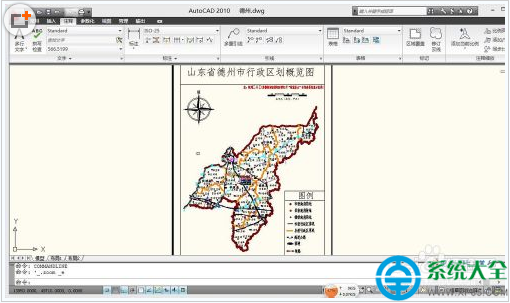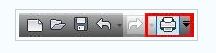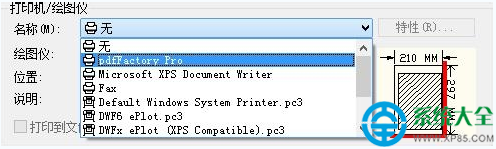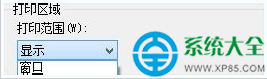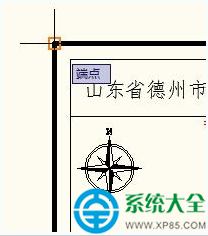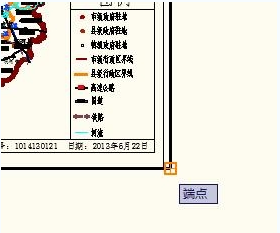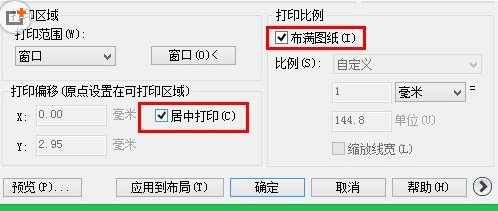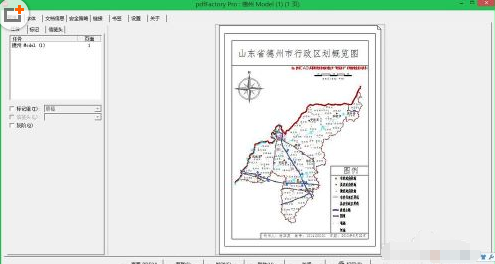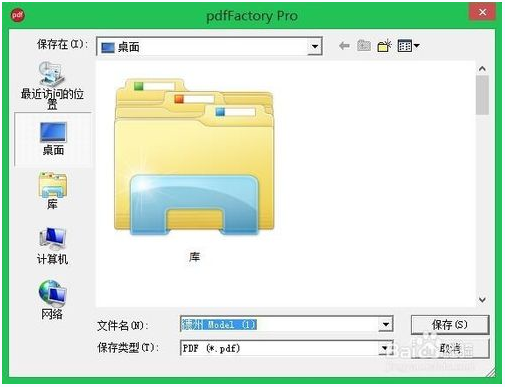AutoCAD如何輸出完整高清的PDF文件圖
方法/步驟
1、打開CAD文件,調整好你要出圖的部分,比如邊框,比例尺等,,本文以A4紙比例出圖講解。。
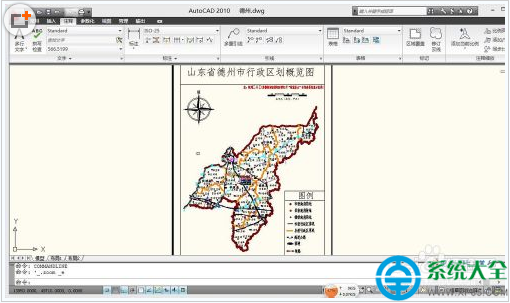
2、點擊“打印機”圖標或者執行Ctrl+P命令,調出打印選項框
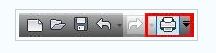
3、打印機名稱選“pdffactory pro”
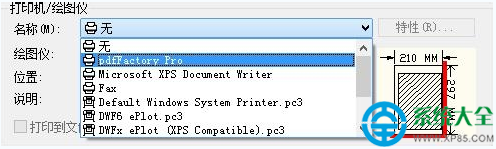
4、小編圖紙尺寸選“A4”,各位根據用途自行確定。

5、打印范圍選“窗口”,然後選中圖紙框。
在左上角點一下,右下角點一下,ok,選中圖紙
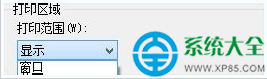
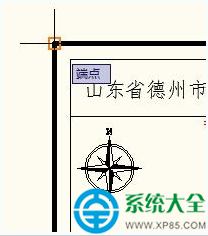
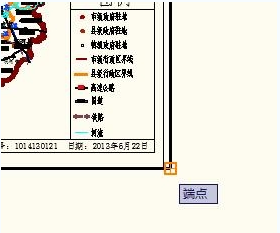
6、勾選“居中打印”—
點擊“確定”
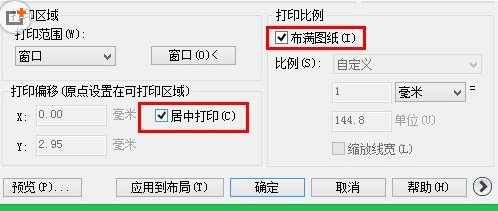
7、顯示 paffactory 正在打印的界面

8、彈出pdf虛擬打印機選項框,,選擇“保存”
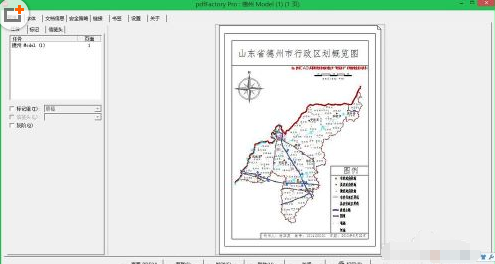
9、選擇保存位置,,一般桌面就可以,該名稱
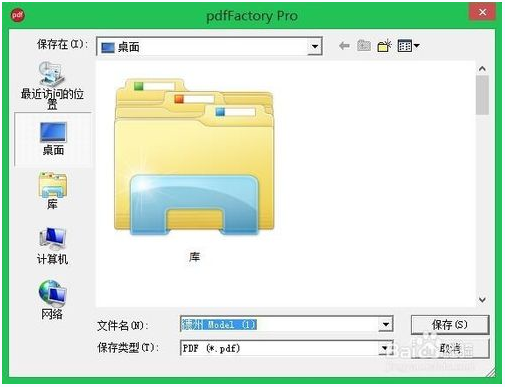
10、好了,,完成。。
小編推薦《AutoCAD 2015(附注冊機)官方簡體中文版下載》
本文來自於【系統之家】 www.xp85.com